Eliminarea filigranului Origin Graph pentru o infografică fără pată
Unul dintre instrumentele sau laboratoarele Origin care vă permite să efectuați analize de cercetare, să reprezentați grafice și să creați grafice este Origin Graph. Sunt benefice dacă sunteți student sau cercetător pentru documentare. Deși graficele pot fi descărcate gratuit, veți observa un filigran pe ele când utilizați versiunea gratuită a Origin Graphs.
Filigranul încorporat în grafic va da impresia de a fi neprofesionist, mai ales când se livrează o demonstrație sau se transmite documentație. Dacă doriți să faceți grafice, dar sunteți descurajat de un filigran, nu renunțați încă. Această postare va introduce mijloace viabile de a elimina Filigran pentru graficul originii. Descoperiți acest lucru citind mai jos.
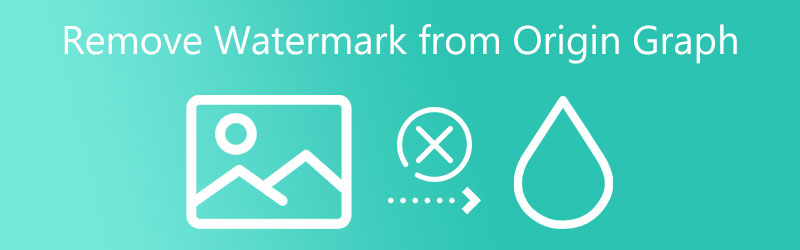

Partea 1. Cum să eliminați filigranul din Origin Graph
Eliminator de filigran gratuit online vă va ajuta să ștergeți filigranul deranjant din fotografia grafică. Vine cu instrumente de selecție pentru evidențierea cu acuratețe a filigranului. Puteți alege dintre un instrument poligonal, laso și pensulă. Mai mult, puteți folosi instrumentul pentru a elimina texte, ștampile, autocolante etc. În plus, puteți scăpa de mai multe filigrane într-un singur fișier simultan. În plus, instrumentul este simplu și ușor de navigat, permițându-vă să eliminați filigranul în cel mai scurt timp. Acum, iată cum să eliminați filigranul din graficul Origin.
Pasul 1. Accesați programul
Primul pas este să vizitați site-ul web al aplicației prin deschiderea unui browser web. Apoi, introduceți linkul programului pe bara de adrese și intrați în pagina principală.
Pasul 2. Importați graficul
După ce ajungeți la pagină, faceți clic pe Incarca imaginea buton. Va apărea apoi folderul dispozitivului dvs. De aici, selectați fotografia pe care doriți să o editați și faceți dublu clic pentru a încărca. Alternativ, puteți arunca fotografia pe site-ul web al aplicației.
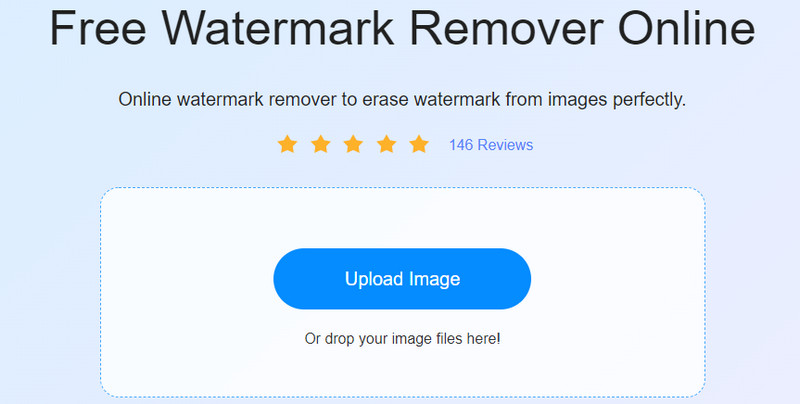
Pasul 3. Evidențiați filigranul
După aceea, alegeți un instrument de selecție din meniu și evidențiați filigranul. Asigurați-vă că acoperiți toate filigranele din fotografie. Apoi, lovește Elimina butonul de lângă instrumentele de selecție.

Pasul 4. Salvați fotografia grafică editată
Pentru a salva fotografia fără filigran, faceți clic pe salva butonul și selectați o cale de locație în care doriți să o stocați. Până atunci, puteți încorpora fotografia în documente.
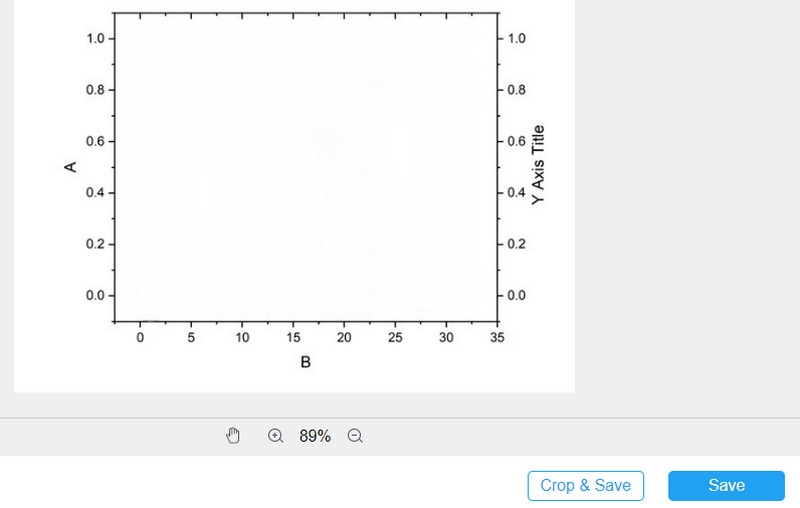
Partea 2. Alte moduri de a elimina filigranul din Origin Graph
Am căutat instrumente mai eficiente pentru a elimina filigranul graficului Origin din ilustrațiile dvs. pentru o selecție largă de metode. Acestea fiind spuse, citiți pentru a verifica celelalte programe utile.
1. Microsoft Word
Microsoft Word este un program de procesare a textului care vă permite să faceți documentație. Acest procesor de text vă permite, de asemenea, să realizați grafice și diagrame cu ușurință. O altă utilizare a acestei aplicații este eliminarea filigranului din graficul Origin. Aflați cum se face acest lucru citind pașii de mai jos.
Pasul 1: Deschideți programul Origin și începeți să desenați un grafic. Adăugați valori la grafic și editați în funcție de cerințele dvs.
Pasul 2: Acum deschideți un instrument de captură de ecran sau Instrument de decupare pe calculatorul tau. Apoi, faceți o captură de ecran a graficului de la Origin.
Pasul 3: Apoi, lipiți captura de ecran în MS Word. Ar trebui să observați că filigranul demo nu este prezent în grafic.
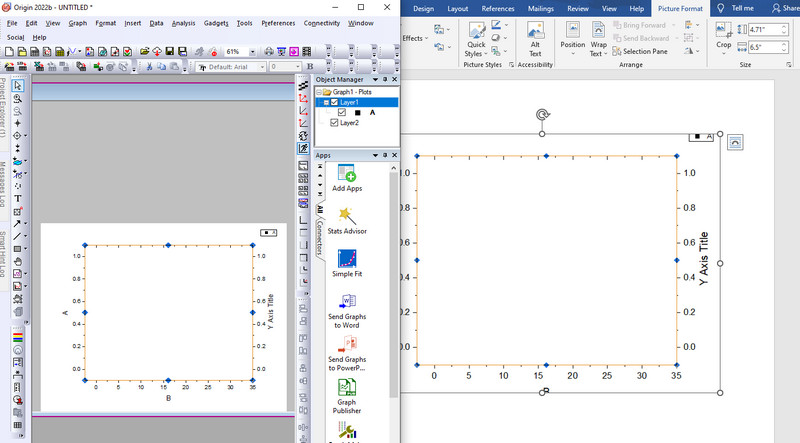
2. Apowersoft Watermark Remover
Apowersoft Watermark este o aplicație dedicată pentru ștergerea filigranelor din fotografii și videoclipuri. Vă permite să ștergeți mai multe filigrane într-un singur fișier. În plus, puteți procesa fotografii în lot pentru a șterge filigranele din mai multe fotografii simultan. În afară de asta, puteți seta durata filigranului folosind Instrumentul Trim al programului. Consultați mai jos pentru a afla cum să eliminați filigranul din graficul Origin.
Pasul 1: Achiziționați programul și instalați-l. Apoi, rulați programul pe computer.
Pasul 2: Acum, selectați Eliminați filigranul din imagine opțiunea și importați graficul pe care doriți să îl editați.
Pasul 3: Evidențiați filigranul folosind instrumentul de selecție și apăsați pe Convertit butonul din colțul din dreapta jos pentru a salva fotografia editată.
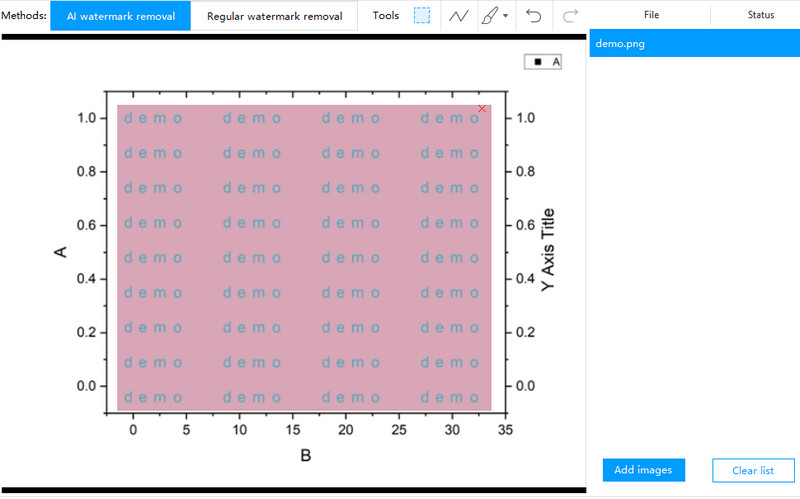
3. InPaint
De asemenea, vă puteți baza pe InPaint pentru a șterge filigranul graficului Origin. Instrumentul vine cu mai multe instrumente de selecție, cum ar fi un lasso și instrumente poligonale. Prin urmare, veți putea urmări cu acuratețe filigranele folosind instrumentele de selecție. Acest program este online, deci nu este nevoie să descărcați un program. Consultați instrucțiunile de mai jos pentru a elimina filigranul graficului Origin.
Pasul 1: accesați site-ul web al aplicației tastând linkul acestuia în bara de adrese folosind orice browser.
Pasul 2: importați un grafic din Origin făcând clic pe Incarca imaginea buton. Apoi, selectați fotografia țintă.
Pasul 3: După aceea, marcați filigranul cu instrumentul de selecție ales de dvs. și apăsați pe Şterge buton.
Pasul 4: Dacă sunteți mulțumit de rezultate, faceți clic pe Descarca butonul din colțul din dreapta sus.
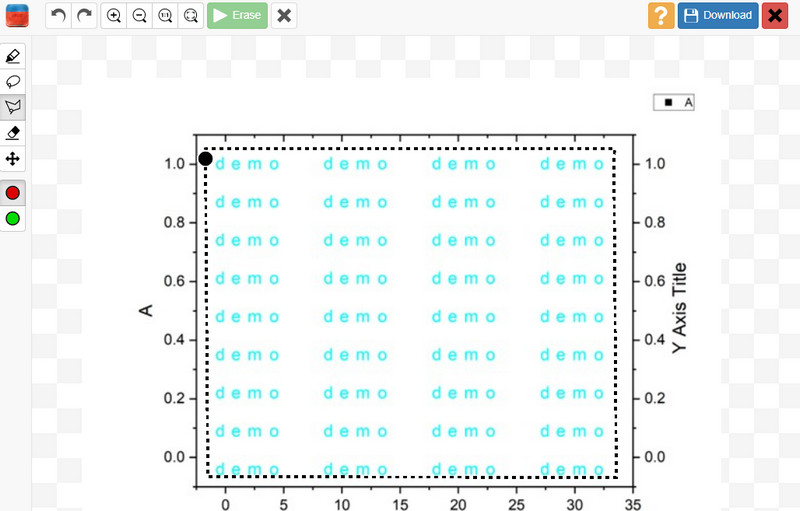
4. WatermarkRemover.io
WatermarkRemover.io este un alt instrument care vă va ajuta să ștergeți gratuit filigranele graficului Origin online. Acceptă diferite tipuri de fotografii, cum ar fi PNG, JPG, JPEG, WEBP etc. În plus, tehnologia AI este aplicată pentru eliminarea rapidă a filigranului fără nicio intervenție umană. Pe de altă parte, iată un tutorial pas cu pas despre utilizarea acestui program.
Pasul 1: Utilizați browserul preferat și accesați site-ul web oficial al programului.
Pasul 2: Din pagina principală, faceți clic pe Incarca imaginea butonul și selectați fotografia dorită de editat.
Pasul 3: După aceea, marcați filigranul cu instrumentul de selecție ales de dvs. și apăsați pe Şterge buton.
Pasul 4: Când fotografia este încărcată, instrumentul va elimina automat filigranul din fotografie. După aceea, apăsați pe Descarca butonul pentru a salva fotografia editată pe computer.
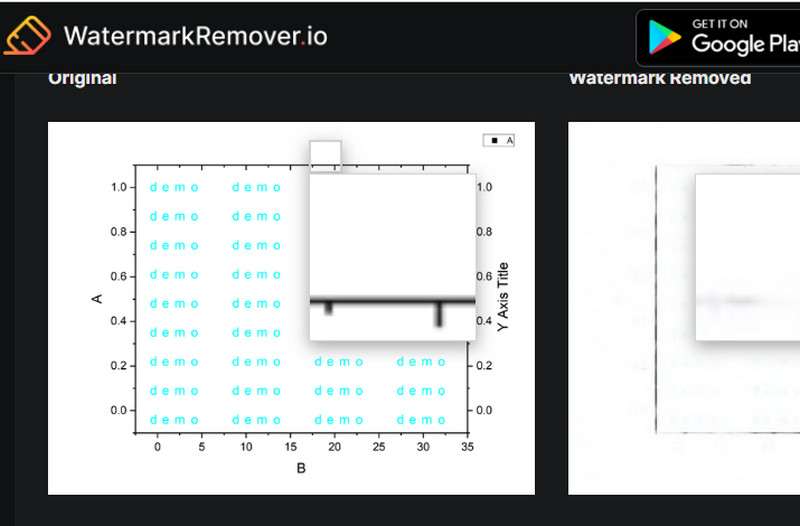
Partea 3. Întrebări frecvente despre Origin Graph
De ce există un filigran demonstrativ pe graficele mele după postarea într-un document?
Filigranul demonstrativ apare pe grafice atunci când utilizați versiunea gratuită a Origin. Eliminarea filigranului demo vine cu un preț prin achiziționarea unui plan de abonament.
Cum pot dezactiva demonstrația Origin?
Singura modalitate prin care puteți dezactiva demonstrația Origin este să vă abonați la contul său premium. Procedând astfel, vor elimina și filigranele din grafice.
Pot extrage un grafic din Origin?
Da. Puteți copia graficul ca imagine și îl puteți lipi în documentul dorit. De asemenea, puteți trimite graficul pe care l-ați făcut direct către PowerPoint și Word.
Concluzie
Trecerea la un cont premium nu este întotdeauna ceea ce este nevoie pentru a elimina un filigran din program. În cazul Origin, puteți elimina Filigran pentru graficul originii folosind unele soluții alternative. Trebuie doar să fii sârguincios în a găsi instrumente eficiente. Pe de altă parte, v-am simplificat munca prin sortarea celor mai bune și mai eficiente programe din această postare.


